آشنایی با ابزارهای مدیریت و مونیتورینگ RouterOS میکروتیک
سلام به شما همراهان همیشگی هیواشبکه در مقاله ی پیشین آموزش نصب RouterOS میکروتیک در VirtualBox را با هم یاد گرفتیم در این آموزش به بررسی روش های دسترسی به RouterOS برای مدیریت و پیکربندی آن می پردازیم. پیش از هر اقدامی، تنظیمات فیزیکی مربوط به Router Borad میکروتیک را انجام می دهیم.
روش های اتصال به RouterOS میکروتیک
1. استفاده از ابزار WinBox : نرم افزاری است که توسط شرکت میکروتیک تولید شده است، به صورت گرافیکی و بسیار ساده است.
2. استفاده از وب : می توانیم با استفاده از پروتکل HTTP به RouterOS متصل شده وپیکربندی آن را از طریق وب انجام دهیم.
3. با استفاده از خط فرمان : مانند SSH ، telnet و … با استفاده از این روش به صورت کامل می توان RouterOS را پیکربندی و مانیتور کرد.
در ادامه به معرفی هریک از این روش ها خواهیم پرداخت، در این آموزش به پیکربندی کامل میکروتیک پرداخته نخواهد شد، تنها به معرفی ابزارها بسنده خواهیم کرد.
روش اول : استفاده از ابزار WinBox
به سایت میکروتیک مراجعه می کنیم و نرم افزار Winbox را دانلود می کنیم: 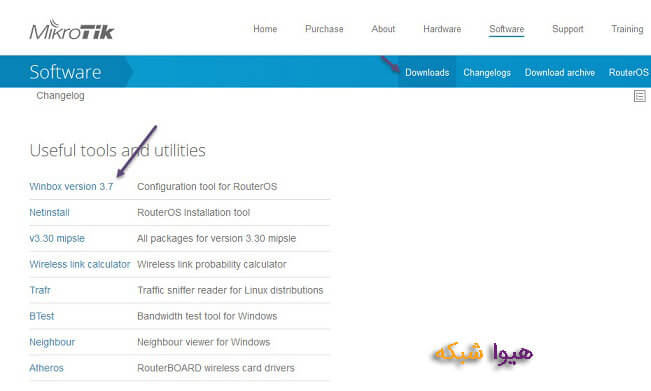 نرم افزار Winbox نیاز به نصب ندارد، بر روی نرم افزار Winbox کلیک می کنیم صفحه زیر باز می شود.
نرم افزار Winbox نیاز به نصب ندارد، بر روی نرم افزار Winbox کلیک می کنیم صفحه زیر باز می شود.
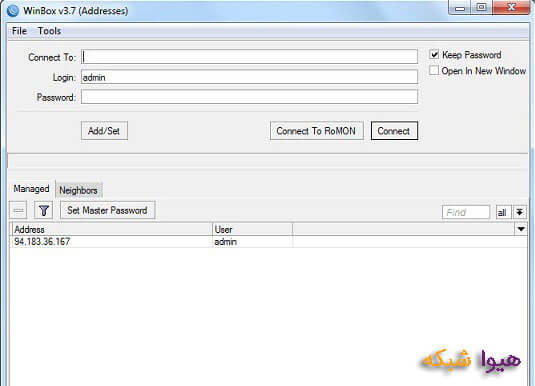
همانطور که ملاحظه می کنید برای اتصال باید IP یا MAC address استفاده کنیم ، username و password را وارد می کنیم. اگر IP پیش فرض RouterOS را نمی دانیم می توانیم با استفاده از MAC Address درج شده بر روی پشت دستگاه به آن متصل شویم.
برای مشاهده ی IP میکروتیک نصب شده بر روی سیستم یا ماشین مجازی (بعد از وارد کردن نام کاربری و رمز ) می توانیم اقدامات زیر را انجام دهیم .

IP را وارد می کنیم و بر روی کلید Enter کلیک می کنیم.

Address را وارد می کنیم و Enter می کنیم، برای اینکه در هر مرحله ای فرمان های دیگر را ملاحظه کنیم کافی است از کلید Tab استفاده کنیم:
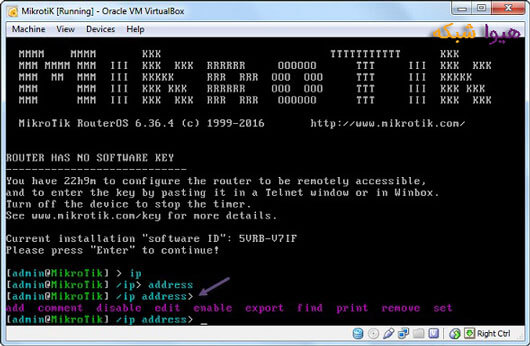
با زدن print می توانیم IP اختصاص داده شده به این RouterBoard را ملاحظه کنیم.

IP اختصاص داده شده به این RouterOS را ملاحظه می کنید، کافی است این IP را به همراه Username و password در نرم افزار Winbox وارد کنیم و بر روی گزینه Connect کلیک کنیم:

به راحتی به routerOS متصل می شود و از طریق این نرم افزار گرافیکی می توانیم RouterOS را مدیریت کنیم:
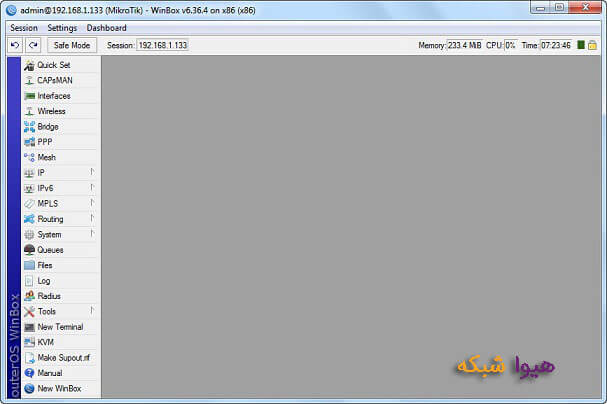
پیکربندی و تنظیمات مربوط به هریک از منو ها در درس های آینده آموزش خواهیم داد.
روش دوم برای اتصال به RouterOS میکروتیک با استفاده از یک مرورگر است :

همانطور که در تصویر مشاهده می کنید با وارد کردن IP و نام کاربری و رمز می توانیم به RouterOS اتصال پیدا کنیم. در تصویر مشاهده می کنیم که از همین قسمت می توانیم نرم افزار WinBox را دانلود و استفاده کنیم.

روش Webconfig بسیار شبیه به Winbox است و کاملا به صورت گرافیکی می توانیم RouterOS را پیکربندی و مانیتور کرد.
روش سوم:استفاده از ابزارTelnet
دستور Telnet IP را وارد می کنیم:

اگر با خطای بالا مواجه شدید کافی است telnet را در Feature های سیستم عامل اصلی خود فعال کنیم:

و بعد از نصب feature دوباره در CMD دستور telnet IP را وارد می کنیم:

نام کاربری و پسورد را وارد می کنیم.

با زدن بر روی کلید Enter می توانیم به پیکربندی با خط فرمان بپردازیم:

همانطور که در تصور بالا مشاهده می کنیم به طور کامل مدیریت RouterOS را در دست گرفته ایم. و با زدن کلید Tab می توانیم در هر مرحله از Help استفاده کنیم آشنایی با دستورات را در درسهای آینده خواهیم پرداخت .
روش چهارم : استفاده از SSH
می توانیم از ابزاری به نام Putty، نرم افزاری سبک و راحت که می توانید آن را به راحتی دانلود کنید.

بر روی گزینه ی Open کلیک می کنیم، نام کاربری و رمز را وارد می کنیم.
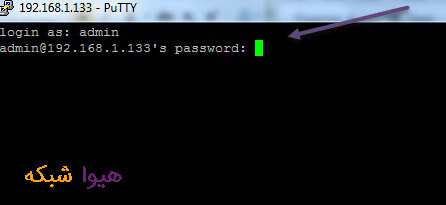

بر روی کلید Enter کلیک می کنیم. وارد تنظیمات مربوط به پیکربندی RouterOS به شیوه خط فرمان می شویم.

و در نهایت اگر RouterOS را بر روی سیستم کامپیوتری یا ماشین مجازی نصب کرده باشیم، می توانیم به راحتی مستقیما تنظیمات را بر روی آن انجام دهیم.

خدمات ما در مجموعه هیواشبکه شامل :
شرکت فنی و مهندسی هیوانوآوران داده گستر : مجری طراحی ، پیاده سازی ، پشتیبانی پروژه های شبکه و امنیت در استان گیلان – رشت و شهرها و استانهای همجوار
آموزشگاه تخصصی هیواشبکه : برگزار کننده دوره های تخصصی شبکه و امنیت ، پیکربندی سرور HP ، مجازی سازی ، MCSA 2016 ، نتورک و … به صورت حضوری با مجوز از سازمان فنی و حرفه ای و آموزش کارکنان دولت در رشت ، استان گیلان و به صورت مجازی در سراسر کشور




هیچ دیدگاهی نوشته نشده است.